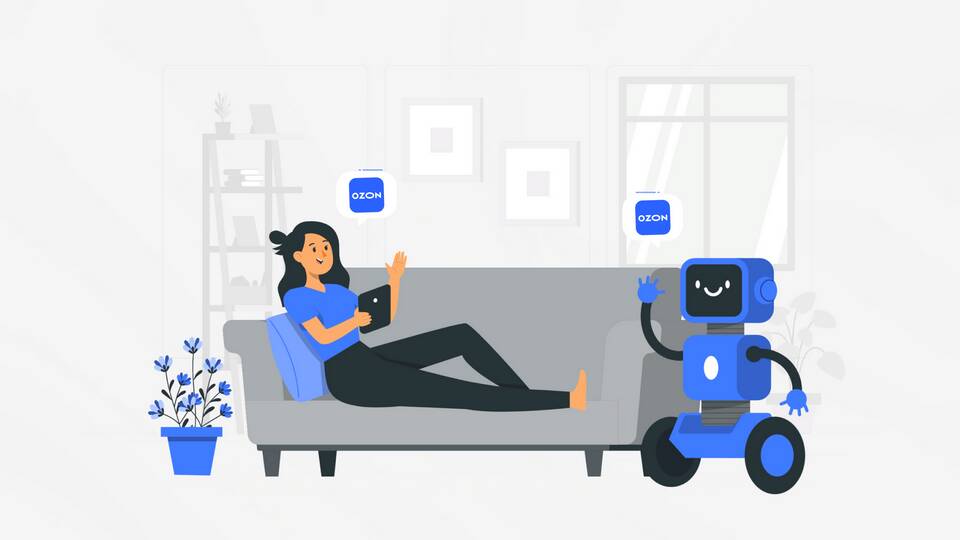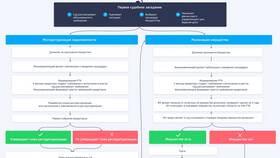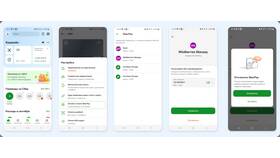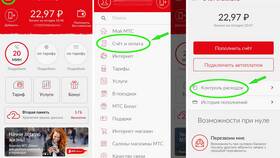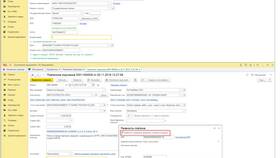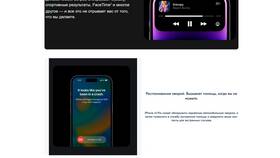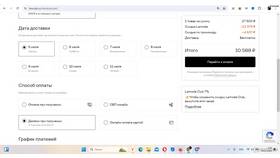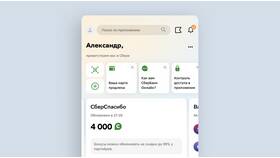Контроль расходов по Ozon Карте осуществляется через историю операций. Рассмотрим все доступные способы проверки списаний.
Содержание
Способы просмотра операций
| Метод | Где доступно |
| Мобильное приложение | Раздел "Ozon Карта" → "История операций" |
| Веб-версия | Личный кабинет на bank.ozon.ru |
| SMS-уведомления | Моментальные оповещения о списаниях |
Пошаговая инструкция
В мобильном приложении Ozon
- Откройте приложение Ozon
- Перейдите в раздел "Ozon Карта"
- Выберите "История операций"
- Используйте фильтры для поиска нужных списаний
- Нажмите на операцию для деталей
На сайте Ozon Банка
- Авторизуйтесь на bank.ozon.ru
- Откройте раздел "Мои карты"
- Выберите нужную карту
- Перейдите в "Историю операций"
- Настройте период просмотра
Детализация списаний
| Информация | Что показывает |
| Дата и время | Точный момент совершения операции |
| Сумма | Размер списания в рублях |
| Получатель | Название магазина или сервиса |
| Статус | Завершено/Ожидается/Отменено |
Дополнительные возможности
Фильтрация операций
- По дате (выбор периода)
- По типу (списания/поступления)
- По сумме (диапазон значений)
- По категориям (еда, транспорт и др.)
Экспорт истории
- Выберите период в истории операций
- Нажмите "Экспорт"
- Укажите формат (PDF/Excel)
- Загрузите файл на устройство
Если операция не отображается
- Проверьте выбранный период
- Убедитесь в завершении транзакции
- Обновите список операций
- Обратитесь в поддержку при отсутствии более суток
Заключение
Просмотр списаний по Ozon Карте доступен через мобильное приложение и веб-версию. Система предоставляет детальную информацию по каждой операции с возможностью фильтрации и экспорта данных для финансового учета.